Android-Tipps: Privatsphäre schützen auf dem Smartphone
Smartphones enthalten unser ganzes Leben, von vertraulichen Nachrichten über Zugangsdaten bis hin zu wichtigen Dokumenten und medizinischen Informationen. Umso wichtiger ist es, diese Daten vor neugierigen Blicken zu schützen. Wir zeigen sieben Möglichkeiten, wie das unter Android gelingt.
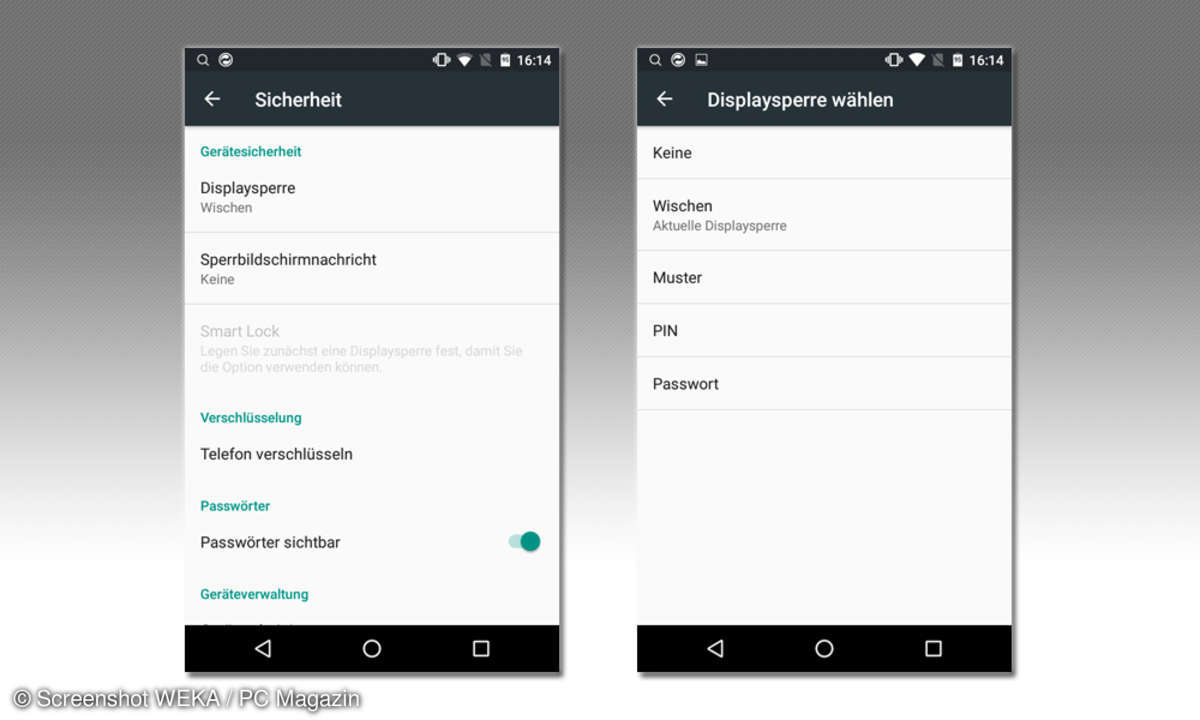
Sperrbildschirm sichern
Natürlich ist ein Smartphone, das sich ohne Code-Eingabe oder andere Maßnahmen entriegeln lässt, besonders bequem. Trotzdem sollten Sie Ihr Handy mit diesem grundlegenden Schutz vor neugierigen Mitmenschen sichern.
Unter Android öffnen Sie dazu die Einstellungen und tippen auf „Sicherheit \ Displaysperre“. Je nach Handy-Modell haben Sie hier verschiedene Möglichkeiten. Immer vorhanden ist die Möglichkeit, das Handy mit einem PIN-Code abzusichern. Am besten verwenden Sie dabei eine Kombination, die mehr als vier Zahlen enthält. Vom Einsatz eines Musters, in dem der Finger zum Entsperren über das Display bewegt werden muss, raten wir ab. Es lässt sich unter Umständen über die Wischspuren, die der Finger auf dem Display hinterlässt, ausspähen.
Besonders bequem ist das Entsperren des Gerätes über einen Fingerabdruck. Das ist aber nur dort möglich, wo das Handy über einen entsprechenden Sensor für die Erfassung des Fingerabdrucks verfügt.
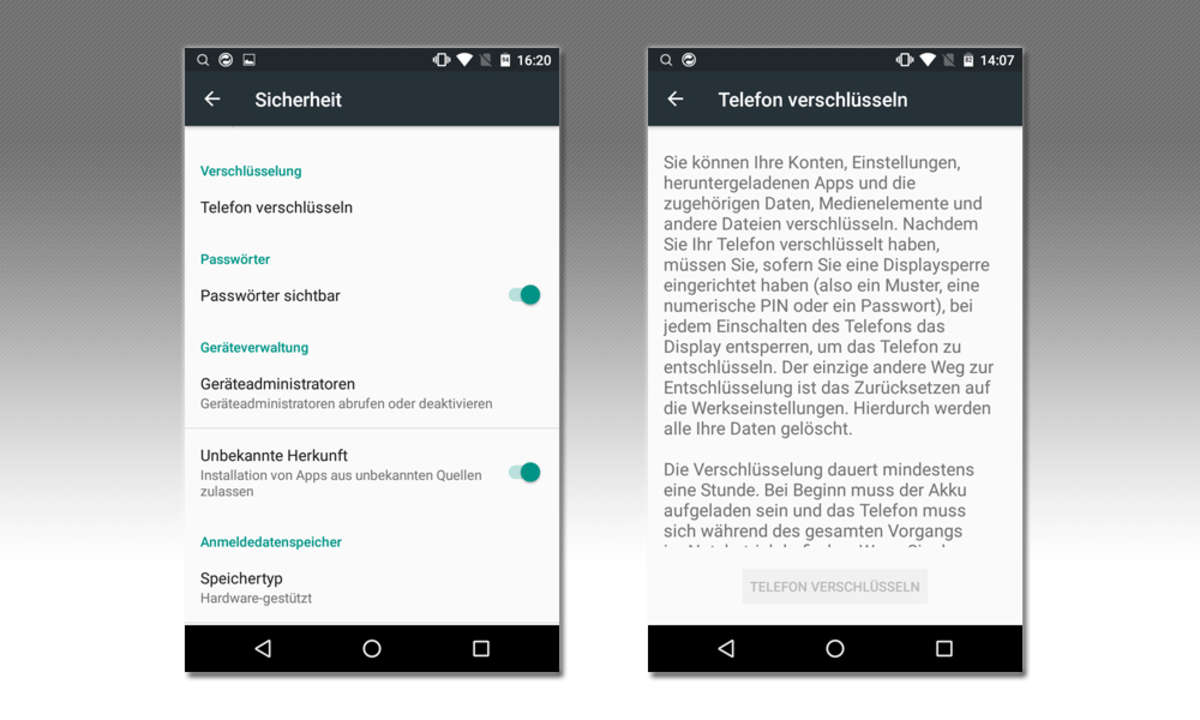
Smartphone verschlüsseln
Zu einem perfekten Schutz gehört auch die Verschlüsselung der auf dem Handy gespeicherten Daten. So stellen Sie sicher, dass auch dann mit den Daten nichts anzufangen ist, wenn Ihr Handy zum Beispiel mit einem PC verbunden und dort ausgelesen wird.
Geschwindigkeitsnachteile sind durch die Verschlüsselung kaum zu befürchten. Moderne Smartphones verfügen über spezielle Chips, die die anfallende Rechenarbeit übernehmen und dabei besonders flott zu Werke gehen.
Aktivieren können Sie die Verschlüsselung in den Android-Einstellungen unter „Sicherheit \ Verschlüsselung“. Dort tippen Sie auf „Telefon verschlüsseln“. Weil die erstmalige Verschlüsselung einige Zeit benötigt, müssen Sie das Handy mit dem Stromnetz verbinden. Andernfalls ist der Knopf, über den Sie die Verschlüsselung starten können, nicht aktiv.
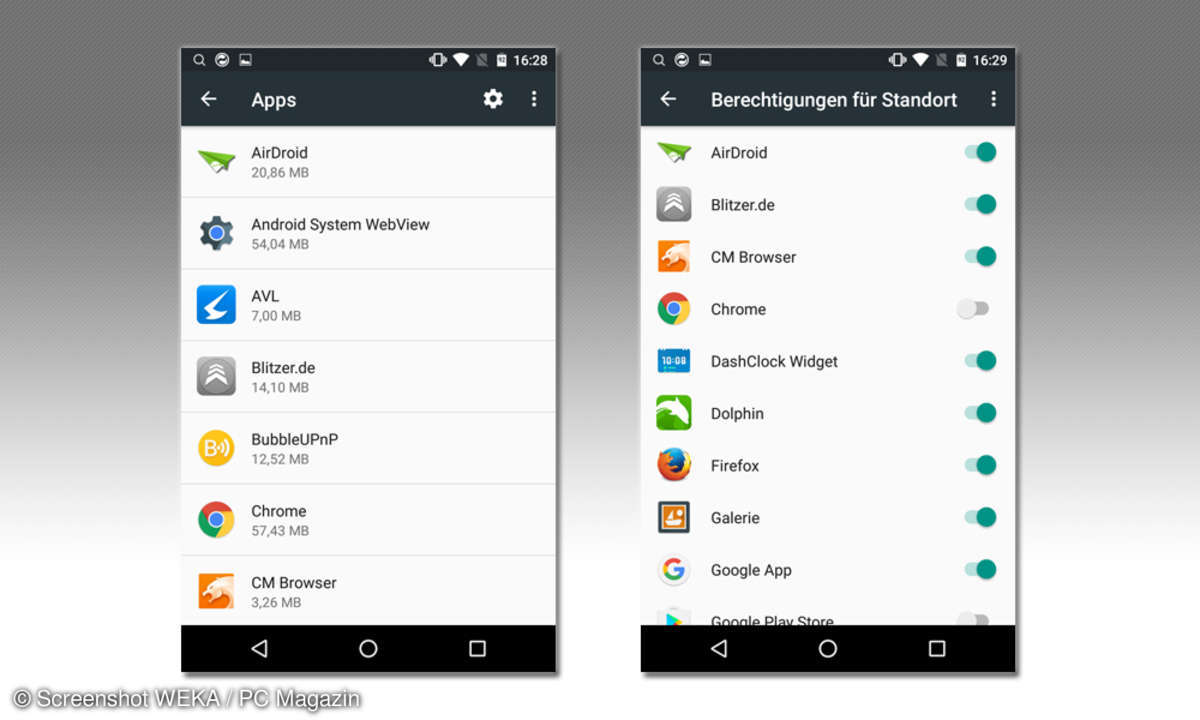
App-Berechtigungen steuern
Mit den App-Berechtigungen verfügt Android über ein wirksames System, um vertrauliche Informationen gezielt für Apps von Drittanbietern freizugeben – oder auch nicht. Installieren Sie eine App aus Google Play, dann kann diese bei Android die Berechtigung zum Zugriff auf bestimmte Informationen anfordern, zum Beispiel auf Ihren Standort, auf Ihren Terminkalender, die Kamera oder das Mikrofon des Handys. Sie erhalten dann von Android eine entsprechende Rückfrage und können den Zugriff freigeben.
Vor allem wenn Sie diese Rückfragen in der Vergangenheit nicht genau durchgelesen haben, sollten Sie jetzt kontrollieren, welche App auf welche Daten zugreifen darf. Ab Android 6.0 ist das besonders einfach. Öffnen Sie die Android-Einstellungen und tippen Sie dort auf „Apps“. Anschließend tippen Sie oben rechts auf das Zahnrad-Symbol und dann auf „App-Berichtigungen“. Hier sehen Sie alle App-Berechtigungen. Tippen Sie eine Gruppe an, zum Beispiel „Standort“. Anschließend können Sie einzelnen Apps gezielt den Zugriff entziehen beziehungsweise gewähren.
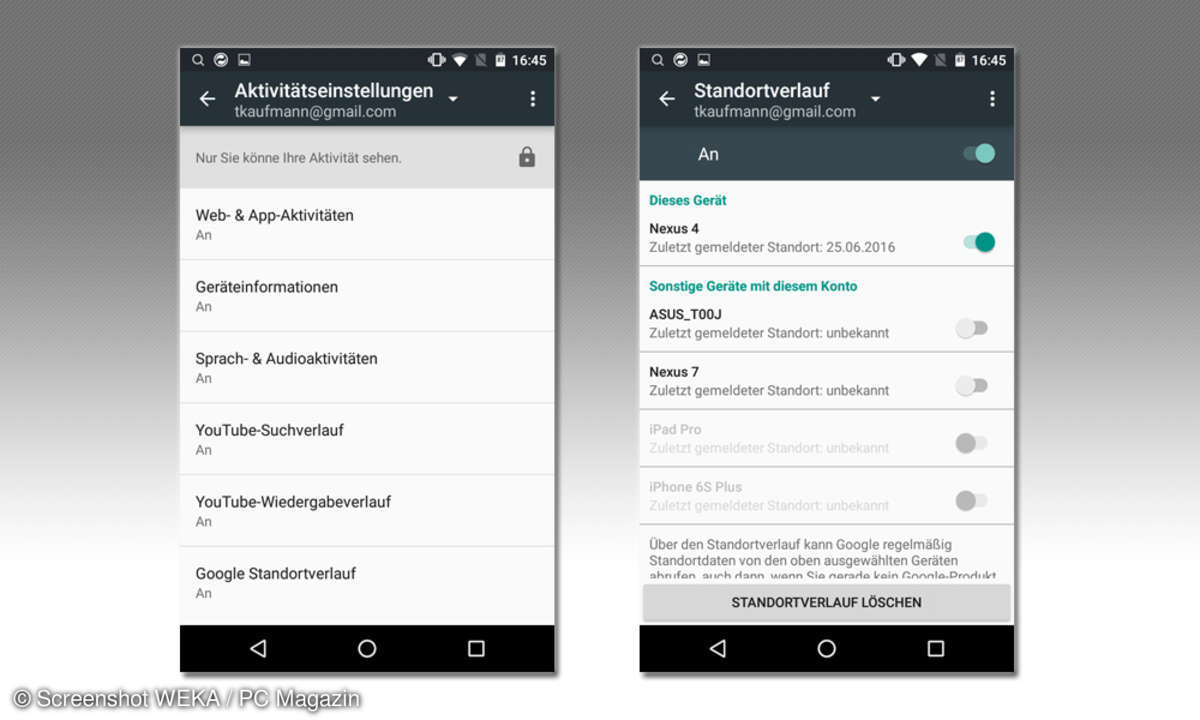
Standortverlauf deaktivieren
Auf vielen Android-Handys läuft die Google-App, über die Sie zum Beispiel auf die Websuche und andere Dienste zugreifen können. Mit dem sogenannten Standortverlauf erstellt diese App ein Bewegungsprofil und überträgt es an Google. So erfährt der Internet-Riese, wo Sie sich aufhalten, welche Fortbewegungsmittel Sie verwenden, wo Sie zu Mittag essen usw.
Die Einstellung, über die Sie den Standortverlauf abschalten können, hat Google gut versteckt. Öffnen Sie die App Google und tippen Sie auf das Symbol mit den drei Strichen links oben. Dann gehen Sie auf „Einstellungen“, auf „Konten & Datenschutz“ und schließlich auf „Google-Aktivitätseinstellungen“. Am Ende der Liste finden Sie den Eintrag „Google Standortverlauf“. Hier können Sie die Funktion gänzlich oder nur für ausgewählte Android-Geräte deaktivieren. Außerdem finden Sie hier eine Funktion, über die sich der bisherige Standortverlauf löschen lässt.
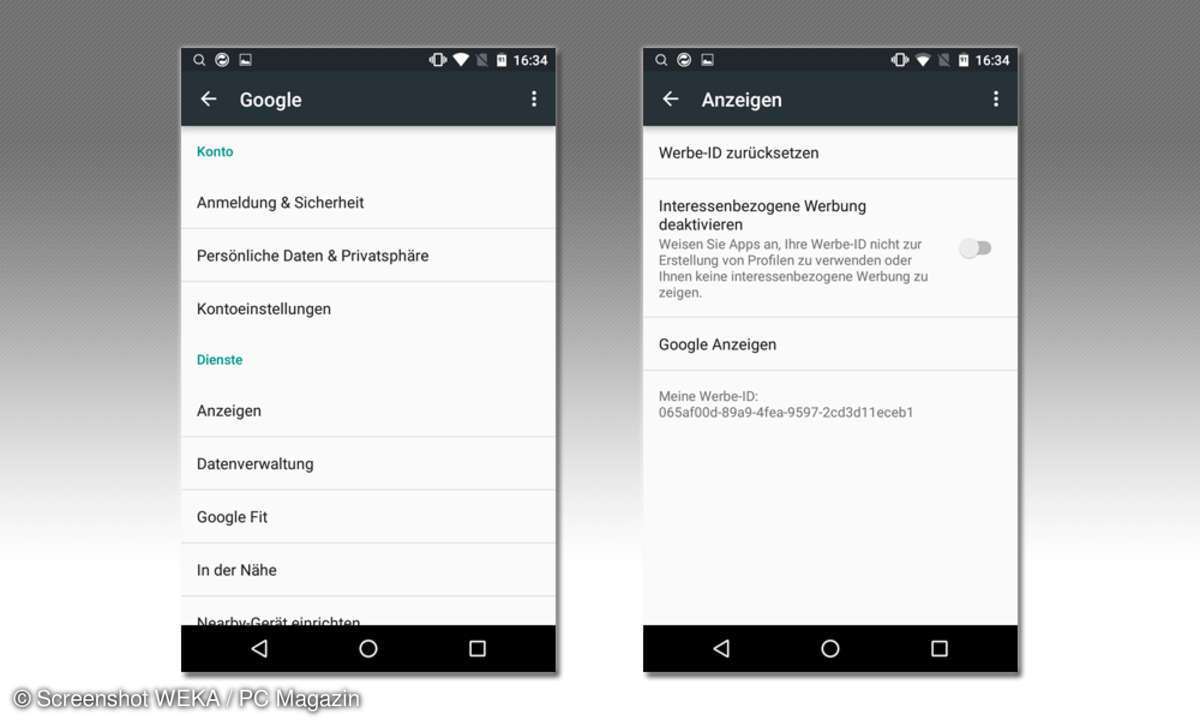
Einstellungen für Werbung ändern
Viele kostenlose Apps finanzieren sich durch die Einblendung von Werbebannern. Wir finden das OK. Weniger gut gefällt uns, dass Android ein Profil der Interessen des jeweiligen Nutzers erstellt, um die Art der Werbebanner darauf abzustimmen. Sie können dieser Schnüffelei aber schnell ein Ende setzen. Öffnen Sie die Einstellungen, tippen Sie auf „Google“ und auf „Anzeigen“. Schalten Sie dann die Funktion „Interessenbezogene Werbung deaktivieren“ ein.
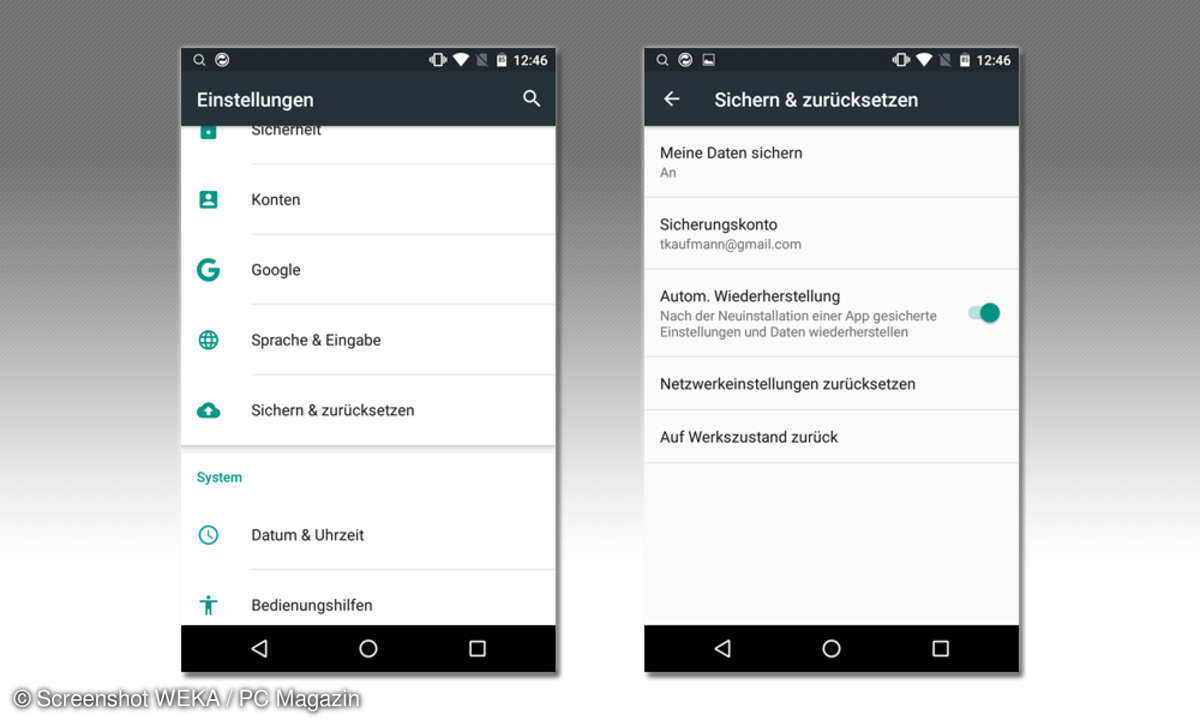
Cloud deaktivieren
Natürlich ist es gerade für Handys interessant, Daten in der Cloud zu speichern. Zum einen, weil der Speicherplatz auf mobilen Geräten begrenzt ist und zum anderen, weil so das umständliche Hantieren mit Kabeln und Speicherkarten überflüssig wird.
Allerdings bezahlt man für diesen Komfort auch immer mit dem Verlust von etwas Privatsphäre. Das gilt insbesondere für die Backup-Funktion von Android, die so vertrauliche Daten wie zum Beispiel Passwörter auf Googles Servern speichert. Konsequenterweise sollten Sie das Online-Backup deshalb unter „Einstellungen Sichern & zurücksetzen“ ausschalten.
Anschließend können Sie zum Beispiel die Software Titanium Backup oder Helium für die Datensicherung nutzen. Titanium ist das mächtigere der beiden Programme, erfordert aber ein gerootetes Handy.
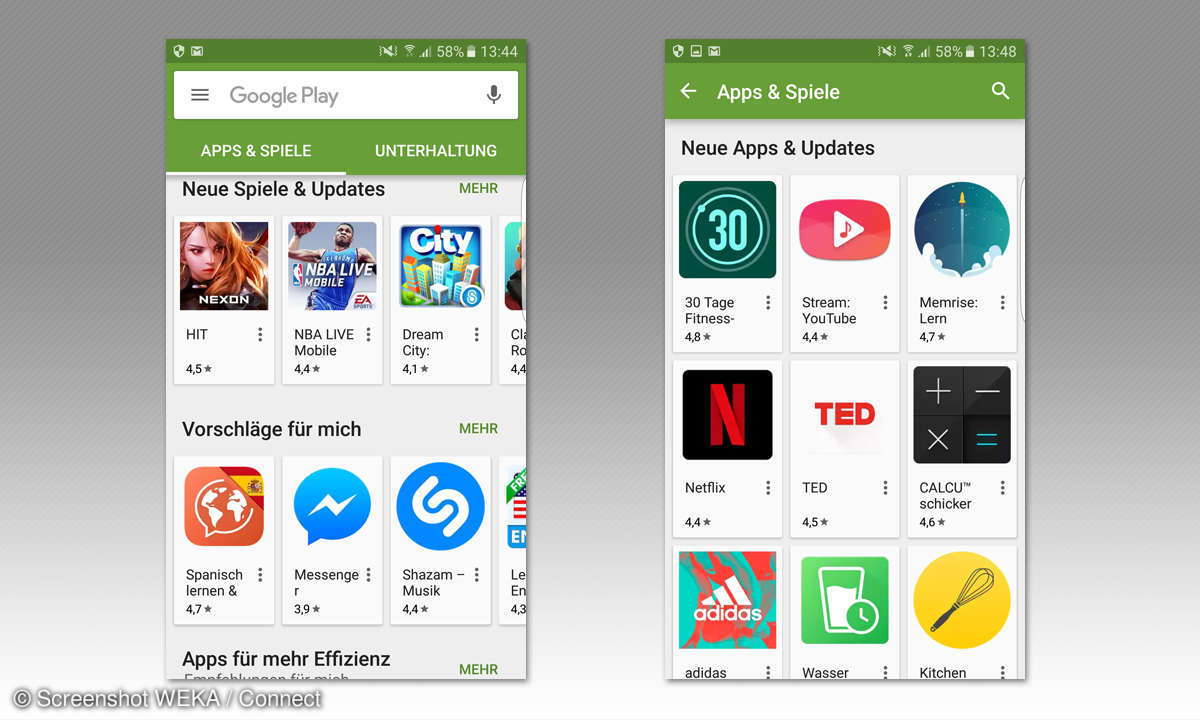
Sorgfalt bei der Auswahl von Apps
Generell sollten Sie Vorsicht walten lassen, wenn Sie eine neue App installieren. Insbesondere bedeutet das, dass Sie Apps ausschließlich aus seriösen App Stores wie zum Beispiel Google Play herunterladen. Ist das ausnahmsweise einmal nicht möglich, dann verschaffen Sie sich vor dem Download einen Eindruck von der App, indem Sie nach deren Namen im Web suchen. Zusätzliche Stichworte wie zum Beispiel „Test“ oder „Erfahrungen“ sorgen schnell für Klarheit. Gibt es zu einer App noch gar keine Berichte, sollten Sie lieber die Finger davonlassen.
Fairerweise müssen wir darauf hinweisen, dass auch bei Google Play nicht alles immer rosig ist. Hin und wieder schaffen es Apps in Googles App Store, die übermäßig umfangreiche Berechtigungen benötigen und bei denen nicht nachvollziehbar ist, welche Daten sie via Internet wohin schicken. Deshalb sollten Sie auch bei „offiziellen“ Apps einen Blick auf die Bewertungen und Meinungen anderer Nutzer werfen. Auch die Zahl der bisherigen Downloads kann ein Indiz für die Qualität einer App sein. Von nagelneuen, bislang noch kaum verbreiteten Apps mit wenigen Bewertungen nehmen Sie besser Abstand.